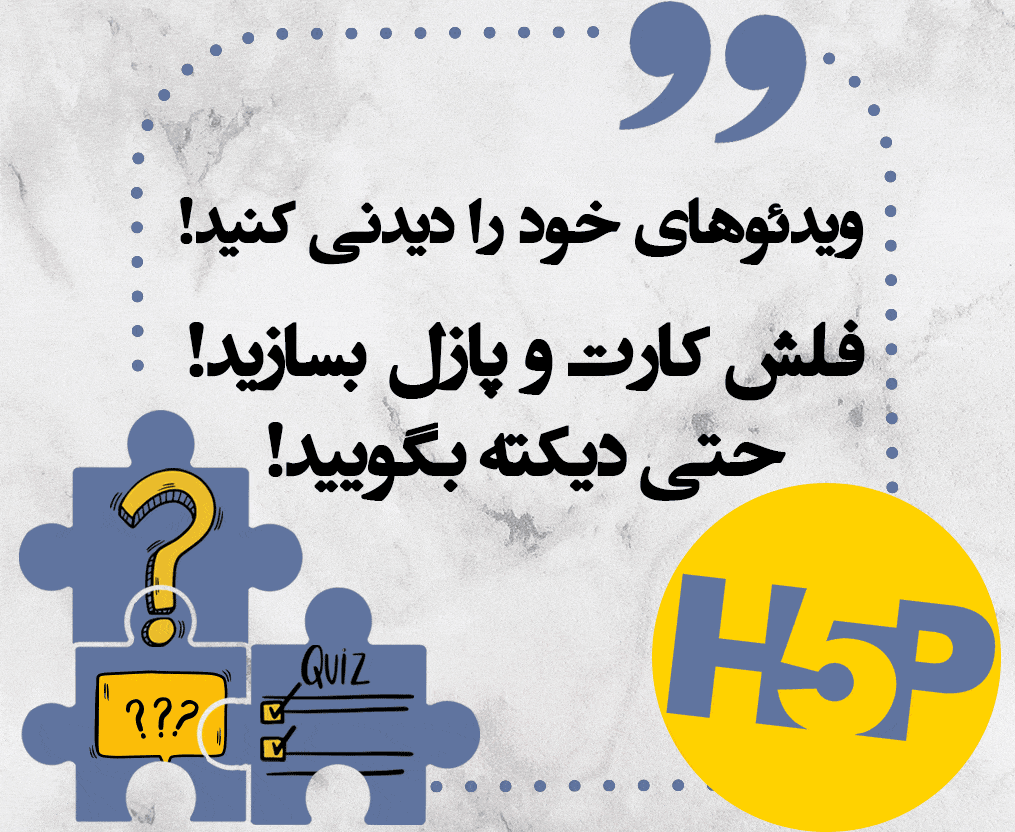اضافه کردن تالار گفتگو به درس و پیکربندی آن

تالار گفتگو، فضایی برای ایجاد تعامل دو سویه میان مدرس و شاگرد و نیز در میان همکلاسان، است. انواع مختلفی از تالار گفتگو در LMS وجود دارد که هر کدام کارکرد منحصر به فردی را برای طراحی محتوا در اختیار شما می گذارد. در این نوشته، نحوه ایجاد و پیکربندی تالار گفتگو (عمومی و پیشرفته) را می خوانید. تنظیمات عمومی پیکربندی تالار گفتگو، حداقل تنظیماتی است که برای ایجاد یک تالار گفتگو و به کارگیری آن مورد نیاز است. در صورتی که بخواهید از سایر امکاناتی که مودل در تالارهایش برایتان فراهم کرده، بهره ببرید می توانید سراغ تنظیمات پیشرفته تر تالار گفتگو در LMS بروید. نحوه استفاده و کاربرد انواع تالارها، نظیر تالار اعلانات، نمایش نوشته ها در تالار و مدیریت آن، نمره دهی کلی به تالار گفتگو و نمره دهی به نوشته های تالار گفتگو را در نوشته های اختصاصی هر یک بخوانید.
اضافه کردن تالار گفتگو به درس
برای اضافه کردن تالار گفتگو، ابتدا باید صفحه درس را به حالت ویرایش درآورید.

با کلیک بر روی شروع ویرایش، صفحه درس شما به حالت ویرایش در آمده و امکان حذف و اضافه کردن ماژول های مختلف از جمله اضافه کردن تالار گفتگو فراهم می شود.

زمانی که صفحه درس در حالت ویرایش قرار دارد، اضافه کردن یک منبع یا فعالیت در انتهای هر بخش دیده می شود. با کلیک بر روی آن، مجموعه ای از منابع و فعالیت ها در کنار هم دیده می شوند.

تالار گفتگو که یک فعالیت است را انتخاب کرده بر روی آن کلیک کنید تا امکان اضافه کردن تالار گفتگو جدید برای شما فراهم شود. تنظیمات در پیکربندی تالار گفتگو تعدد زیادی دارد که در ادامه آنها را مشاهده خواهید کرد.
تنظیمات عمومی در پیکربندی تالار گفتگو
برای پیکربندی تالار گفتگو باید تنظیمات عمومی و پیشرفته را اعمال کنید.

- نام تالار: در این مرحله لازم است، نام تالار را ثبت کنید.
- توصیف: برای ایجاد تعامل بهتر در تالار، می توانید توضیحاتی در مورد تالار و کارکرد آن و قوانین احتمالی که خوب است شاگردان در این تالار رعایت کنند، در بخش توصیف اضافه کنید. این توضیحات می تواند، شامل متن، تصویر، ویدئو، صوت و … باشد.
- نمایش توصیف در صفحه درس: با تیک دار کردن نمایش توصیف در صفحه درس، تمامی توضیحاتی که در بخش توصیف نوشته اید، زیر نام تالار، روی صفحه درس، قابل مشاهده است.

- نوع تالار: در ادامه لازم است که نوع تالار را انتخاب کنید. پنج دسته تالار مختلف، با کاردبردهای متفاوت در اختیار شما است.

- تالار پرسش و پاسخ
- تالار معمولی جهت کاربردهای عمومی
- تالار معمولی که به صورت وبلاگ مانند نمایش داده می شود.
- تالار تک مبحثی
- تالاری که هر نفر می تواند یک مباحثه ایجاد کند.
کاربرد و نحوه استفاده از هر یک از انواع تالارها را می توانید در نوشته های آن بخوانید.
تا اینجا، شما نام تالار و توضیحات لازم برای تالار گفتگو در LMS را ثبت کرده اید و نوع تالار را نیز متناسب با نیاز درستان انتخاب کرده اید. با کلیک بر ذخیره و بازگشت به درس یا ذخیره و نمایش، که در انتهای پیکربندی تالار گفتگو قرار دارد، می توانید تالار گفتگو را ایجاد کرده و به راحتی از آن بهره ببرید.

جهت استفاده از تنظیمات پیشرفته تر تالار گفتگو، می توانید تنظیمات دیگری را هم برای آن در نظر بگیرید که در ادامه توضیح این تنظیمات پیشرفته در پیکربندی تالار گفتگو را مشاهده می کنید.
تنظیمات پیشرفته در پیکربندی تالار گفتگو: دسترسی
می توانید زمان دسترسی شاگردان به تالار گفتگو را مدیریت کنید.

- اگر مهلتی برای تحویل مشخص کنید، این تالار در تقویم شاگردان و گاه شمار آنها در میز کار مشاهده می شود. لذا از زمان تحویل دهی با خبر می شوند.
- اگر تاریخ عدم پذیرش را فعال کنید، فعالیت شاگردان بعد از این تاریخ در تالار امکان پذیر نیست. زیرا گزینه های اضافه کردن مباجثه یا پاسخ به سوالات غیر فعال خواهند شد.
تنظیمات پیشرفته در پیکربندی تالار گفتگو: پیوست ها و شمارش حروف

- حداکثر حجم فایل پیوست: شاگردان می توانند در صورت نیاز، فایل یا فایل هایی را به صورت پیوست مباحثه خود در تالار، ارسال کنند. حداکثر حجم مجاز برای پیوست در تالار را می توانید در این بخش تنظیم نمایید.
- حداکثر تعداد فایل های پیوست: تعداد فایل های مجاز برای پیوست در یک مطلب ارسالی در تالار گفتگو را می توانید در این قسمت تعیین کنید.
- نشان دادن تعداد حروف: با انتخاب بله یا خیر، می توانید تعیین کنید تعداد حروف یک مطلب در تالار نمایش داده شود یا نه.
تنظیمات پیشرفته در پیکربندی تالار گفتگو: اشتراک و دنبال کردن

وضعیت اشتراک: وضعیت اشتراک یک شاگرد که فعال باشد، مطالب تالار برایش ارسال می شود.
شما می توانید سه نوع اشتراک مختلف را برای شاگردان در نظر بگیرید و یا به طور کلی اشتراک را برایشان غیر فعال کنید.
- اشتراک اختیاری: شاگرد می تواند تصمیم بگیرد که مشترک هر یک از مطالب در تالار باشد یا نباشد.
- اشتراک اجباری: شاگرد اختیاری برای انتخاب ندارد و مشترک مطالب تالار خواهد بود.
- اشتراک خودکار: در ابتدای کار شاگرد مشترک مطالب این تالار هست ولی در ادامه می تواند اشتراک خود را لغو کند.
- غیر فعال بودن اشتراک: مشترک شدن در مطالب این تالار مجاز نیست.
دنبال کردن مطلب:
- به اختیار کاربران: شاگردان می توانند انتخاب کنند که مطالب جدید تالار، به صورت هایلایت شده برایشان نمایش داده شود یا نه.
- اجباری: مطالب خوانده نشده، بدون توجه به ترجیحات شاگردان در بخش ترجیحات تالارها، به صورت هایلایت شده برای همه نمایش داده می شود.
- ناممکن: مطالب جدید در این تالار، به صورت هایلایت شده برای شاگردان نمایش داده نمی شود.
تنظیمات پیشرفته در پیکربندی تالار گفتگو: قفل کردن گفتگوها
می توانید تالار را بعد از مدت مشخصی از ارسال آخرین مطلب، قفل کنید. کاربرانی (نظیر استاد درس) که مجوز دارند می توانند در تالار بنویسند و آن را از حالت قفل خارج کنند.

تنظیمات پیشرفته در پیکربندی تالار گفتگو: آستانه جلوگیری از بیان مطلب
می توانید محدودیت تعداد ارسال پیام در یک تالار را در مدت مشخصی برای شاگردان اعمال کنید.

تنظیمات پیشرفته در پیکربندی تالار گفتگو: نمره دهی کل تالار گفتگو
در تالار گفتگو این امکان را دارید که به فعالیت شاگردان در حالت کلی نمره بدهید. اگر می خواهید از این قابلیت تالار استفاده کنید، لازم است نوع نمره را از حالت هیچ خارج کنید.

تنظیمات پیشرفته، ارزیابی ها
علاوه بر نمره دهی کل تالار گفتگو، LMS این امکان را به شما می دهد که تک تک فعالیت های شاگردان در تالار را ارزیابی کنید.

- نقش هایی که مجوز ارزیابی را دارند: نقش هایی چون مدیر، استاد و استاد بدون حق ویرایش می توانند ارزیابی فعالیت شاگردان در تالار را انجام دهند.
- نوع جمع بندی: با انتخاب نوع جمع بندی، می توانید تعیین کنید نمره ای که در دفتر نمره مشاهده می شود، چگونه محاسبه شود.
- بدون ارزیابی: نمره ای در دفتر نمره مشاهده نخواهد شد.
- میانگین امتیازات: میانگین تمام نمراتی که به فعالیت های مختلف شاگرد در این تالار می دهید، در دفتر نمره او ثبت می شود.
- تعداد امتیازات: تعداد نمراتی که به شاگرد داده اید، در دفتر نمره، برای شاگرد ثبت می شود.
- بیشترین امتیاز: بیشترین نمره ای که در تالار به شاگرد داده اید، برای او ثبت می شود.
- کمترین امتیاز: کمترین نمره ای که در تالار به شاگرد داده اید، برای او ثبت می شود.
- جمع امتیازات: تمام نمراتی که در این تالار به شاگرد داده اید با هم جمع شده و در دفتر نمره او ثبت می شود.
اگر هر یک از موارد نمره دار فوق، برای ارزیابی انتخاب شود، تنظیمات مربوط به نمره و نوع نمره دهی برای شما نمایان می شود.
تنظیمات ارزیابی مشارکت افراد در تالار گفتگو را با جزییات کامل به همراه نحوه نمره دهی به فعالیت شاگردان و نحوه نمره دهی و مشاهده نمرات در دفتر نمره درس را در اینجا بخوانید.
تنظیمات مشترک ماژول های درس
در پیکربندی تالار گفتگو، پنج تنظیم دیگر را در ادامه مشاهده می کنید. این 5 مورد، تنظیمات عمومی همه ماژول های LMS هستند.

آنچه در این نوشته خواندید:
در این نوشته، تلاش شده تا نحوه ایجاد و پیکربندی تالار گفتگو بیان شود. با انتخاب نام و ثبت توصیف و انتخاب نوع تالار، در بخش عمومی تنظیمات، می توانید دکمه ذخیره و بازگشت به درس یا ذخیره و نمایش را بزنید و از تالار ایجاد شده بهره برداری کنید.
در صورتی که مایل باشید تنظیمات پیشرفته تری نظیر نمره دهی کل تالار یا ارزیابی مشارکت افراد در تالار و … را به کار بگیرید،می توانید در ادامه، از نوشته هایی که به این منظور آماده شده اند، استفاده کنید. بخشی از تنظیمات تالار گفتگو، تنظیماتی است که در همه ماژول های درس در LMS مشترک است. نحوه استفاده از آنها را می توانید در تنظیمات مشترک ماژول های درس بخوانید. کاربرد انواع تالار گفتگو و نحوه استفاده از تالار گفتگو در ال ام اس را در نوشته های اختصاصی آن بخوانید. مشتاقیم دیدگاه ها و تجربیات شما را در ادامه این نوشته بخوانیم.
ترتیبی که برای خواندن مطالب انواع تالار گفتگو و مدیریت آنها پیشنهاد میکنیم: